De nombreux téléphones Android sont configurés pour ajouter automatiquement des raccourcis (Google appelle en fait ces widgets) sur l'écran d'accueil du système lorsqu'ils sont installés. Cela signifie que vous ne le trouverez pas uniquement dans les applications lorsque vous ouvrez ce menu sur votre téléphone ou votre tablette, mais également sur le premier écran que vous voyez lorsque vous déverrouillez ou allumez votre téléphone.
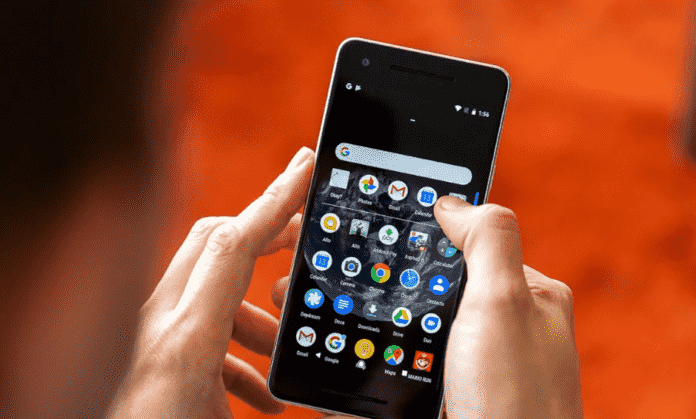
Cela peut être utile pour certaines applications que vous utilisez beaucoup, car vous pouvez les exécuter plus rapidement, alors que cela n'a aucun sens pour d'autres applications, telles que les applications qui s'exécutent en arrière-plan et qui ne nécessitent aucune interaction de l'utilisateur.
Puisque vous êtes ici, vous vous êtes peut-être déjà demandé comment supprimer ces icônes d'applications de l'écran d'accueil de votre téléphone. Vous pouvez désactiver cette option sous "Paramètres principaux", mais la plupart d’entre nous sommes trop paresseux pour le faire. Avant de vous en rendre compte, votre écran d'accueil sera rempli d'icônes d'applications. Ce qui rend la situation pire, c’est qu’après Android 7.0, il n’ya plus d’option pour supprimer l’ensemble des icônes de la page d’accueil. Donc, supprimez manuellement chaque icône d'application ou utilisez la méthode ci-dessous pour effacer votre écran d'accueil à la fois. Voyons comment cela fonctionne.
Comment supprimer les icônes d'application de votre écran d'accueil Android
Le moyen le plus simple de sortir de ce scénario consiste à installer Une application de moteur tierce Et le définir comme valeur par défaut. Ce sera Le nouveau joueur Avec un look propre, pas d'icônes sur l'écran d'accueil. Cependant, cela nécessite l'installation d'une application supplémentaire et la renonciation au lanceur d'origine avec toute personnalisation. Donc, si vous souhaitez nettoyer votre appareil avec En laissant l'opérateur d'origine, Nous devrons le réinitialiser. La seule façon de procéder consiste à effacer le stockage des applications dans les paramètres système.
Effacer le stockage réinitialisera toutes vos préférences, arrière-plans, icônes d'applications, etc. Vous allez perdre les paramètres précédents.
Pour forcer la suppression du stockage, nous avons besoin du nom de l'application de lancement initiale. Dans mon cas, j'utilise Pixel 3 pour que le nom du lanceur d'origine soit «Pixel Launcher». Si vous n'êtes pas sûr du nom de l'opérateur de votre téléphone, appuyez longuement sur l'écran d'accueil et accédez aux paramètres principaux. Dans "Paramètres principaux", vous pouvez obtenir le nom de l'application et les informations de version dans la section "À propos de".
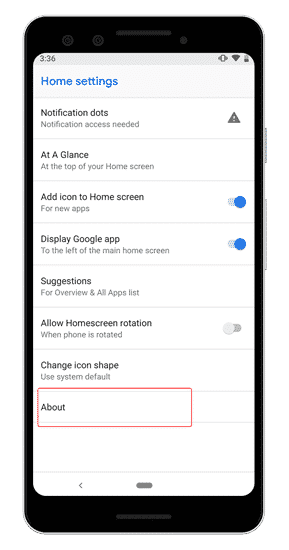
Une fois le nom de l'application obtenu, accédez à Paramètres système. Accédez à la section Applications et notifications. Dans la liste des applications, recherchez le lanceur. Dans mon cas, je rechercherai Pixel Launcher dans la liste des applications. Cliquez sur l'application du lanceur dès que vous la trouvez, puis cliquez sur Stockage. Vous verrez un bouton appelé "Clear Storage". Appuyez dessus pour réinitialiser votre opérateur téléphonique indirectement.
Maintenant, retournez à l'écran d'accueil et vous ne trouverez aucune icône d'applications ici. Avez-vous remarqué que vos préférences personnelles, dossiers personnalisés, arrière-plan et paramètres d'icônes personnalisés ont été réinitialisés?
Mots de clôture
En raison de l'apparition de lecteurs personnalisés tels que EMUI, MIUI et colorOS, Android a supprimé la fonction permettant de supprimer les icônes de l'écran d'accueil. La méthode ci-dessus est un moyen alternatif de résoudre ce problème.
Pour vous assurer que cela ne se reproduira plus, vous devez désactiver «Ajouter des icônes à l'écran d'accueil». Pour trouver cette option, appuyez et maintenez l'espace noir sur l'écran d'accueil Android. Cela montrera trois options. Appuyez sur Paramètres d'accueil. Vous devez arrêter d'ajouter une icône à votre écran d'accueil. Une fois terminé, vous n'aurez plus d'icônes automatiquement ajoutées à l'écran d'accueil.
Pour des questions ou des problèmes supplémentaires, veuillez me le faire savoir dans les commentaires.







